Ett av flera problem med mjukvaruuppdateringar i en PS4-konsol är SU-41333-4-fel. Det kommer vanligtvis med ”USB-lagringsenheten är inte ansluten. (SU-41333-4). ” meddelandet och håller systemet bara i felsäkert läge.
Om du inte kan använda konsolen på grund av det här felet och du inte har någon aning om hur du åtgärdar det, bör den här guiden hjälpa till.
Vad är PS4 SU-41333-4 fel?
Fel SU-41333-4 är en indikation på att din PS4 inte kan starta ordentligt på grund av en skadad programvara. Det kan hända om en programuppdatering inte har installerats korrekt i systemet. Detta är ett allvarligt fel som kräver uppmärksamhet eftersom det potentiellt kan göra systemet oanvändbart.
För vissa användare kan de fastna i säkert läge med detta fel.
Vad är orsakerna till PS4 SU-41333-4-fel?
Det finns flera orsaker till PS4-fel SU-41333-4. Låt oss ta en titt på var och en av dem nedan.
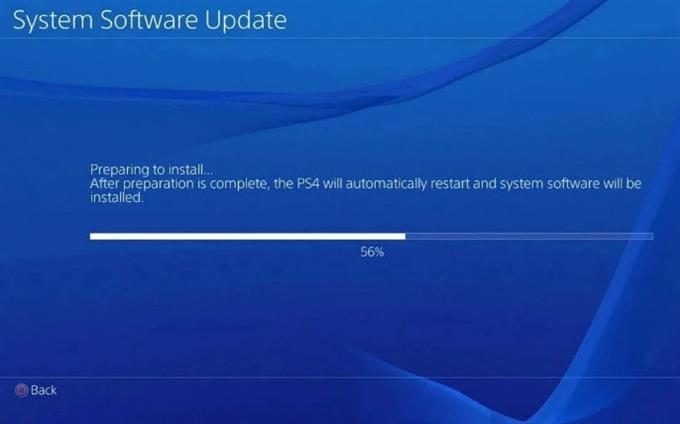
Uppdateringsfilen är skadad.
Fel SU-41333-4 kan uppstå om din PS4 stöter på ett problem under installationen av systemprogramvaruuppdateringen. Detta kan bero på en skadad uppdateringsfil på din USB-lagringsenhet, eller när installationen stoppades plötsligt, som när du stänger av konsolen eller när strömmen plötsligt stängs av.
USB-lagringsenhetsfel.
En annan anledning till att du kan stöta på ett PS4-fel SU-41333-4 kan vara problem med din USB-lagringsenhet. Du måste se till att du har den senaste installationsfilen lagrad i enheten och se till att själva enheten inte är defekt.
I vissa fall kan PS4-felet SU-41333-4 inträffa eftersom USB-enheten inte är ordentligt ansluten till konsolen.
Problem med systemprogramvaran.
Det aktuella läget för din PlayStation 4-programvara kan också förhindra installationen av den senaste systemuppdateringen. Vi har sett detta hända med vissa PS4-konsoler som kör en moddad eller inofficiell programvara. Vissa jailbroken PS4 kan blockera officiella systemuppdateringar från att installeras.
Om du har en modifierad PS4 och den fortsätter att visa SU-41333-4-felkoden, försök att återställa programvaran till dess officiella version.
Fel på hårddisken.
Några få PS4-användare kan få SU-41333-4 felkod på grund av problem med hårddisken. Detta påträffas ofta dag 1-konsoler eller gamla PS4-system. Mekaniska hårddiskar kan inte köras för alltid, så fel kan ha stor chans att hända.
Hur fixar jag PS4 SU-41333-4 fel?
PS4-felkod SU-41333-4 kan hända på grund av flera orsaker och det finns ett behov av att utföra en uppsättning felsökningssteg för att åtgärda alla fall. Det finns ingen universell lösning för varje förekomst av detta fel.
En av följande lösningar ska hjälpa dig att hantera den här felkoden på din PS4-konsol.
Kontrollera PSN-serverstatus och uppdatera via internet.
Eftersom den här felkoden vanligtvis händer när du försöker en PS4-uppdatering med en USB-enhet, är det första du kan göra att se om du istället kan uppdatera systemprogramvaran via internet. Innan du gör det, se till att kontrollera om det finns pågående PlayStation Network-problem genom att besöka den officiella PSN-serverstatussidan med din telefon eller dator:
https://status.playstation.com/
När du har bekräftat att det inte finns några pågående problem med PSN alls, försök att ansluta din PS4 till routern via Ethernet och uppdatera den.
Starta om din PS4.
Ett enkelt men ibland effektivt sätt att åtgärda problem med systemuppdateringar är att starta om konsolen. För att göra det, bara Stäng av den i vanliga fall, dra ur från strömkällan i 30 sekunder och slå på den igen.
Koppla ur och anslut din USB-lagringsenhet.

Installationen av systemprogramvaruuppdateringen kan avbrytas på grund av slumpmässiga läsfel på din USB-enhet eller om din USB-lagringsenhet inte är ordentligt ansluten till PS4-porten.
Försök att stänga av din PS4 och koppla bort USB-enheten från den. Kontrollera sedan USB-porten för smuts, ludd eller främmande föremål. Ibland kan något av dessa saker blockera USB-enheten och kan hindra din konsol från att läsa installationsfilerna på din USB-lagringsenhet.
När du har kontrollerat USB-porten ansluter du en USB-enhet igen innan du slår på konsolen igen.
Kontrollera USB-enheten för fel.
Om din PS4 fortfarande inte installerar systemprogramvaruuppdateringen vid denna tidpunkt måste du se till att USB-enheten du använder faktiskt fungerar normalt. För att göra det föreslår vi att du formaterar din USB-lagringsenhet i antingen FAT32- eller ExFAT-format eftersom det här är de enda format som din PS4 kan känna igen. Om din USB-enhet använder NTFS-formatet, som är standard OS-format för Windows, kommer din PS4 inte att uppdateras.
Läs också: Hur man gör en offlineuppdatering på din PS4 USB manuell uppdatering
Använd alternativet Rebuild Database.
Om orsaken till ditt problem beror på en skadad hårddisk, är det nästa bra du kan göra att utföra en starkt rekommenderad lösning som heter Bygg om databasen. Detta kan hjälpa om din PS4 sitter fast i felsäkert läge och visar detta fel.
Initiera din PS4.
En annan möjlig lösning på detta fel när du inte kan få din PS4 ur Säkert läge är att installera om systemprogramvaran. När du är i felsäkert läge, välj bara Alternativ 7 (installera om systemprogramvaran).
Kontrollera hårddisken.
Om du fortfarande har problem med att uppdatera just nu kan orsaken till problemet vara hårddisken. Vi föreslår att du tar ut den aktuella hårddisken och byter ut den mot en ny.
Tänk på att det inte finns någon garanti om detta förslag fungerar i ditt fall. För allt vi vet kan det finnas en djupare anledning till att felet inträffar på din konsol.
Om du tvekar att skaffa en ny hårddisk kan du besöka närmaste Sony-servicecenter eller butik och ställa in ett reparationsavtal istället. På det här sättet kan du försäkra dig om att en professionell kommer att undersöka problemet.
VIKTIG: Om du tar bort den interna hårddisken på din konsol upphävs standardgarantin. Var noga med att bara göra detta steg om du är desperat och har uttömt alla lösningar i den här guiden.
Andra intressanta artiklar:
- Hur du åtgärdar PS4 NW-31297-2-fel | Enkla lösningar | NY 2021!
- Så här rensar du PS4-cache för att åtgärda problem Enkla steg | NY 2021!
- Hur du åtgärdar Xbox One 0x800704cf-fel | Enkla lösningar | NY 2021!
- Hur du löser PS5 CE-107520-5-fel | Installera den senaste systemprogramvaran
Besök vår androidhow Youtube Channel för mer felsökningsvideor och självstudier.
